Zellen Summieren (Google Tabellen Script) Snippet
In diesem kurzen Tutorial und zugleich Snippet zeige ich Euch wie Ihr mit der Google Tabellen Script Programmierung Zellen summieren könnt. Zusätzlich zeige ich noch wie Ihr das Script so anpassen könnt dass die Zellen nur bis zum Erreichen eines bestimmten Wertes summiert werden.
Beschreibung:
In diesen Beispielen könnt Ihr in den Zellen A1:A10 (1) Werte eintragen die zusammen gerechnet werden. Den Bereich könnt Ihr natürlich anpassen.
Das Ergebnis wird in Zelle C1 (2)ausgegeben. Auch das lässt sich natürlich anpassen.
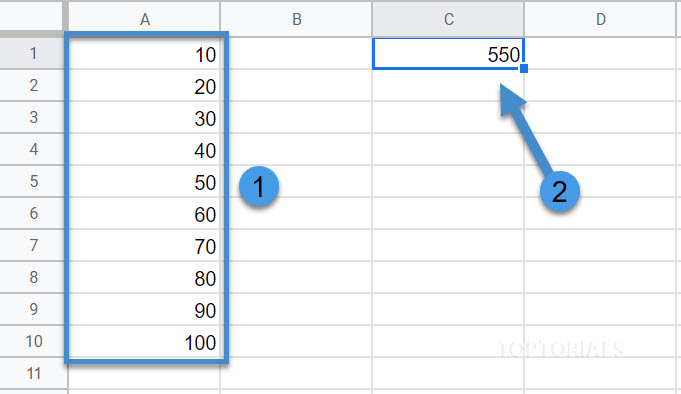
Zellen summieren mit Google Tabellen Script
Die Scripte habe ich mit Kommentaren versehen damit man das Script besser nachvollziehen kann.
Vorab ein Video welches Euch zeigt wie man ein einfaches Script programmieren kann und wie Ihr den Scripteditor aufrufen könnt:
Mein erstes Script programmieren mit GOOGLE Tabellen
Achtung:
Benutzt zum Üben eine separate Tabelle für Testzwecke oder eine Kopie des Originals damit Euch keine Daten verloren gehen.
Snippet: Zellen Summieren Google Tabellen Script Programmierung
function summieren(){
// Auf das aktive Tabellenblatt zugreifen
var sa=SpreadsheetApp.getActiveSpreadsheet();
// Bereich der Summiert werden soll:
var bereichZumSummieren="A1:A10";
// Werte aus diesem Bereich einlesen und werteArray als Array zuweisen.
var werteArray=sa.getRange(bereichZumSummieren).getValues();
// Zelle in der später das Ergebnis stehen soll
var ergebnisZelle="C1";
// Variable die später die Gesamtsumme enthalten wird.
var berechneteSumme=0;
// Schleife die den oben genannten Bereich (das Array) abarbeitet und Summiert.
for each(var wert in werteArray){
berechneteSumme +=wert*1;
}
// Ausgabe der Summe in die Ergebniszelle
sa.getRange(ergebnisZelle).setValue(berechneteSumme);
}
Im unteren Script habt Ihr die Möglichkeit die Zellen A1:A10 (1) zu summieren und als Abbruchbedingung einen Maximalwert (2) einzugeben. Dadurch wird die Summierung in dem Moment unterbrochen wenn der Maximalwert überschritten werden sollte. Das Ergebnis wird in Zelle C1 ausgegeben.
Den Maximalwert könnt Ihr im unteren Script in Zelle B1 (2) eintragen.
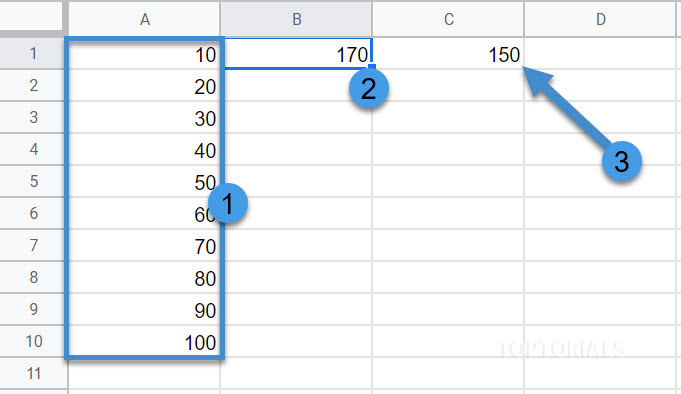
Zellen summieren bis Wert mit Google Tabellen Script
Snippet: Zellen Summieren bis Wert Google Tabellen Script Programmierung
function SummierenbisWert(){
// Auf das aktive Tabellenblatt zugreifen
var sa=SpreadsheetApp.getActiveSpreadsheet();
// Bereich der Summiert werden soll bis der Maximalwert erreicht ist:
var bereichZumSummieren="A1:A10";
// Werte aus diesem Bereich einlesen und werteArray als Array zuweisen.
var werteArray=sa.getRange(bereichZumSummieren).getValues();
// Zelle in der später das Ergebnis stehen soll
var ergebnisZelle="C1";
// Zelle die den Maximalwert enthält der die Berechnung beendet
var maximalWertZelle="B1";
// Einlesen der Zelle mit dem Maximalwert und zuweise an die Variable maximalWert
var maximalWert=sa.getRange(maximalWertZelle).getValue();
// Variable die später die Gesamtsumme enthalten wird.
var berechneteSumme=0;
// Schleife die den oben genannten Bereich (das Array) abarbeitet und Summiert
for each(var wert in werteArray){
// Beenden der Schleife wenn die Summe den Maximalwert überschreiten würde
if(berechneteSumme+wert*1>maximalWert) break;
berechneteSumme +=wert*1;
}
// Ausgabe der Summe in die Ergebniszelle
sa.getRange(ergebnisZelle).setValue(berechneteSumme);
}
Die Benutzung der Scripte erfolgt natürlich wie immer auf eigene Gefahr.
Euch gefällt das Script und Ihr wollt Euch gerne bedanken?
Hier ist meine AMAZON – Wunschliste [HIER KLICKEN] 😉
Dies ist Teil der Serie: "Google Tabellen Script Programmierung"
Dieses Tutorial ist Teil einer Serie die als eine Art Datenbank für kleinere Snippets dient. Damit habt Ihr die Möglichkeit für Eure Projekte einen Teil des Codes hier direkt zu kopieren und wie in Modulbauweise das ganze anzuwenden.
Die Liste aller Snippets findet Ihr hier:
Google Tabellen Script Programmierung

